SPRG Studio | SRPG製作引擎初體驗使用介紹 【初次使用心得感想】
今天剛買了 SRPG Studio 所以就來做個文字開箱!
如果你不知道或是沒聽過 SRPG Studio 的話,我之後應該會做一個 SRPG Studio 的介紹所以今天這篇就只注重在第一次打開 / 使用的感想窩
◆ 隨便晃晃引擎中 ◆
首先下面的畫面是打開 SPRG Studio 後你會看到的畫面
但是好像改不了工具列的大小,這點比較可惜因為我眼睛不是很好覺得上排的字太小了
另外雖然文字是有繁體的但是用語就是有點機翻了像是影片這裡會寫視頻
建立地圖的方式 --> 點一下地圖編輯就會跳出下圖左邊的畫面窩
如果你剛打開不知道要幹嘛的話你可以先載入範例遊戲
然後你可以點擊地圖測試來預覽一下現在的範例遊戲窩
你可以從地圖測試來看到各種 SRPG Studio 的功能用法
首先會先出現這樣的小畫面
然後選擇難度後就會有 npc 帶你了解地圖了
如果你以前沒有接觸過戰略型rpg遊戲的話可能會很陌生或是很困惑要幹嘛 (像是我W) 所以我的話會先建議你先了解或是玩過幾個 戰略型rpg遊戲在來選擇要不要使用 SRPG Studio
我個人是覺得整個介面和編輯器不是那麼的新手友好 (Beginner-Friendly)
◆ SPRG Studio: 官網 / 官方資源 ◆
官網也是對國外友人不是那麼友善
官網是完全日文的網站所以如果不會日文的話看的會有些吃力但還可以用 Google Translation 免強看一下
那如果你的英文還不錯的話也可以看國外英文的網站,這上面也蠻多資源 / 教學的
另外因為引擎本身自帶的素材不是很多
你也可以從官網上下載更多的素材之後在手動導入引擎裡
官網上除了有畫像的素材也有一些官方的外掛可以裝
另外跟 RPG Maker 不一樣 SRPG Studio 並沒有自帶人物產生器的但有一些自帶的畫像
這些畫像尤其是背景圖片我是非常滿意的,非常好看只是數量有點太少
如果你想要有更多官方的素材也可以從 Steam 上下載 DLC 在特價時他們都不會很貴
然後雖然有英文版的官方手冊但是這個外觀... 有點老舊 (?)
◆ SPRG Studio: 編輯數據功能 ◆
你可以直接從已經打開的資料夾裡把圖片拖進去,這點還蠻不錯的
而且你也可以一次拖多個圖像進去
另外你也可以點選 「打開資料夾」,讓對應的資料夾在電腦上開啟
關於加入素材這點我會給滿分很方便~
音樂數據編輯這裡也是先可以看到官方自帶的音樂 / 音效數據然後之後可以在原創區添加自己的音樂
還可以設置音樂或是音效的音量
除了音樂和圖片外也可以自訂字體,字體方面同樣可以直接拖進引擎裡
然後所有的動畫,地圖,文件都是可以導出導入的,參數也可以導出
你可以從資源使用處使用剛添加的資源◆ SPRG Studio: 數據設定 ◆
1. 創建新角色
點一下 「創建角色」就可以創建出新的角色了,在新的頁面裡你可以編輯角色的名字,調整他的初始參數 (數值) 和成長率,添加角色的說明 (像是來自XX帝國的英雄之類的)
技能,職業和詳細訊息都可以另外在添加窩
道具列表可以讓你為每個角色最多新增 5 個道具
在詳細訊息中可以為每個單一角色添加動作顏色,戰鬥音樂,全身圖像,碎片參照位置,特寫和技能特寫
戰鬥音樂的部分還可以讓你選擇戰鬥結束後要不要繼續撥
全身圖像有幾個定義好的情緒,你可以為每個情緒添加一個全身立繪
你也可以為各個攻擊 / 技能加入特寫
你可以在這裡為角色加入活動信息
像是你可以在角色死亡時加入訊息 (這個訊息會在角色死亡時顯示給玩家)
大概看起來就會像下面這樣:
2. 新增職業/武器/道具/技能
- 職業的名字,說明,
- 配戴的武器 (可以透過新增 / 改變職業出現更多武器,默認設定出現的武器只有戰士系的武器),
- 職業類型 (職業類型可以另外增加 --> 在配置1裡),
- 追加的經驗值,
- 顯示條件 (像是一些關鍵字),
- 添加技能 (技能可以在技能欄添加自訂的技能),
- 選擇種族和大小 (種族可以在配置1 裡新增自訂種族)
- 詳細訊息裡面可以添加一些額外設定
武器方面你也有很多可以自訂的地方如下圖,也可以隨意新增新的武器
然後道具方面跟武器也差不多
技能方面可以自己從列表中選擇各種類型,也可以自定義如果沒有想要的種類
◆ SPRG Studio: 編輯地圖 ◆
在數據設定中你還可以編輯地圖的地形效果
不同的地形效果會讓改變走上去/走進去顯示的圖片,裡面有很多以已經定義好的地形效果,當然你也可以自己新增新的效果右下角可以讓你選擇「侵入許可方位」,如果每邊 (上下左右)都點掉的話就會變成無法踏上去的地囉範例: 把草地4個邊點掉
以下才是正常的情況 (4個方向都可以走)
如果你在創建 / 畫地圖中想要改變地圖塊的設定或是地形設定的話可以點右上排工具列的第一個圖案
畫地圖的方式跟 RPG Maker 差不多但是SRPG Studio 貌似不支援圖層,所以每個塊都會畫在同個圖層上但是擺設會擺在最上面
下面是隨便畫的地圖
如果不自己在加資源進來的話,引擎自帶的可能會不夠用
要建立同盟的話就點擊希望的位置2下就可以了然後活動也是點擊想要的區域 2 下然後就會跳出下面這樣的頁面,可以從這裡建立想要的活動
◆ SPRG Studio: 配置1 & 2 ◆
在數據設定裡的最後面有配置 1 & 2 裡面可以為遊戲設置各式各樣的東西或是新增甚麼
配置 1 的畫面:
這裡可以新增各式各樣的東西,像是新增:
- NPC,種族
- 職業團隊,職業類型,武器類型
- 難度設定
- 全局變量,普通變量,腳本
- 合體設定,型態變化設定
- 字體和文字列設定
- 初始的金幣,道具,隊員等
- 特典,重完可以繼承的道具,金錢等
- 還有可以讓玩家再移動的可能性等
◆ SPRG Studio: 其他 ◆
你可以用下面的頁面新增或是自訂或是修改動畫
要預覽動作的話可以從右邊點擊「播放」預覽動畫
按下右鍵會出現詳情,這裡可以對動畫添加很多設定 (像是特效音或是顯示速度)
今天這篇先寫到這裡,總之上面這些就是我第一次打開 SPRG Studio 感受到的還有我的一些想法醬子 希望這篇對你有幫助如果你還在猶豫要不要購買 SPRG Studio 的話
另外其實我對 SRPG 不是很熟悉所以如果有說錯或是有甚麼問題的話歡迎提醒我!
◆ 如果這篇文章幫助到你的話 — 留言或是為我拍手, 我都會很開心的!
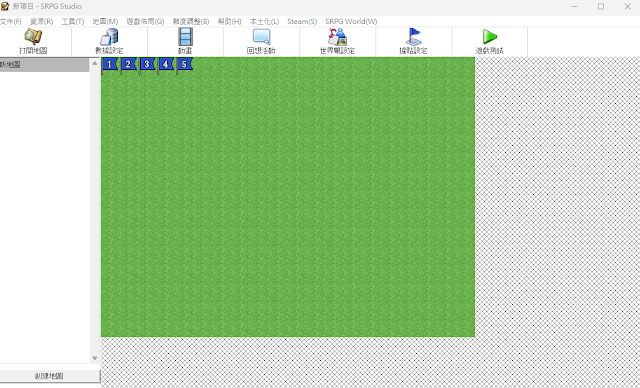

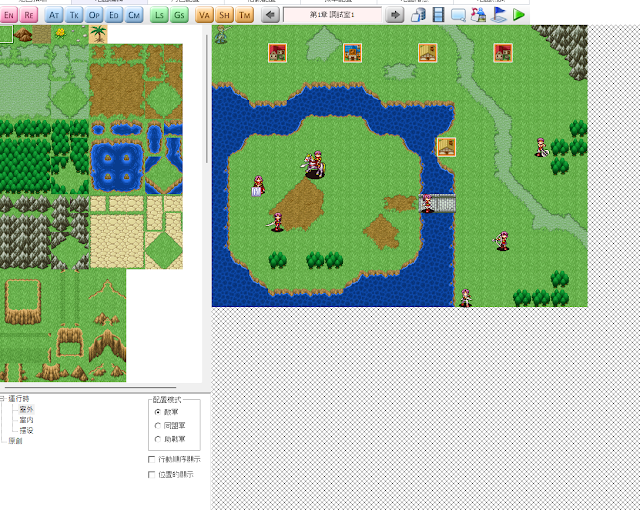
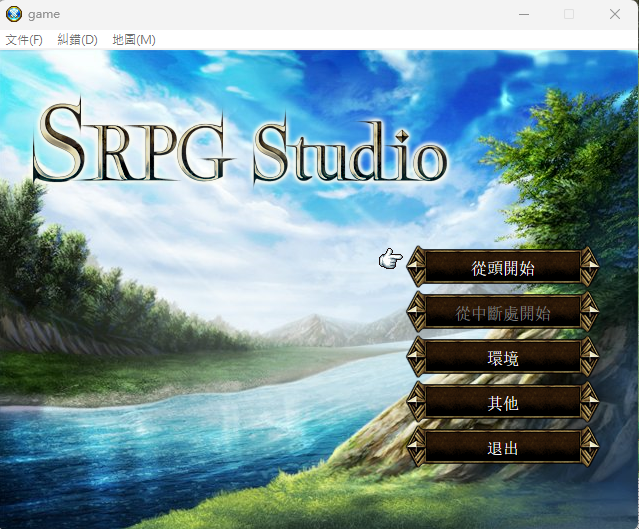

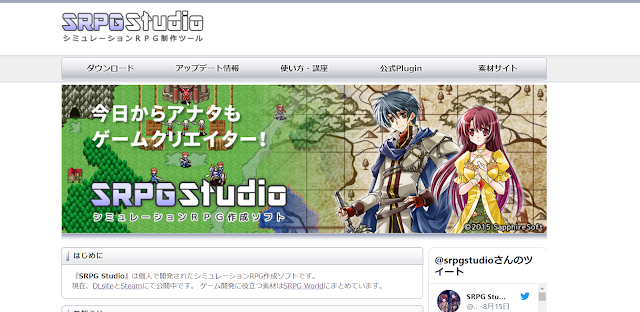
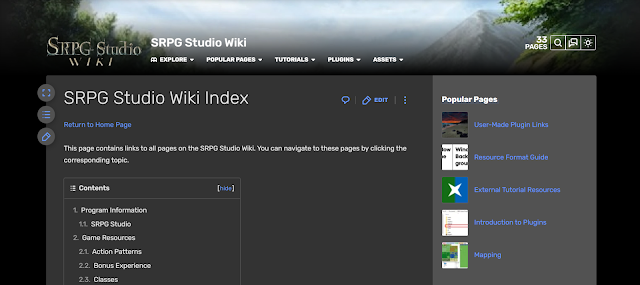

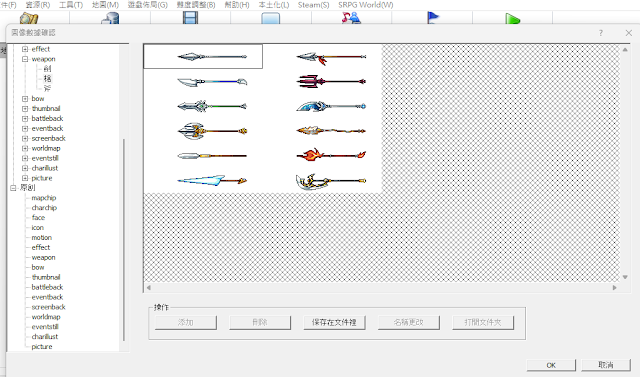

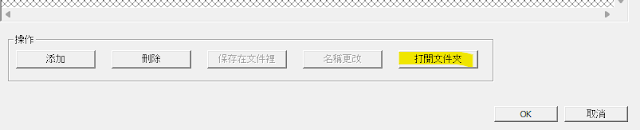
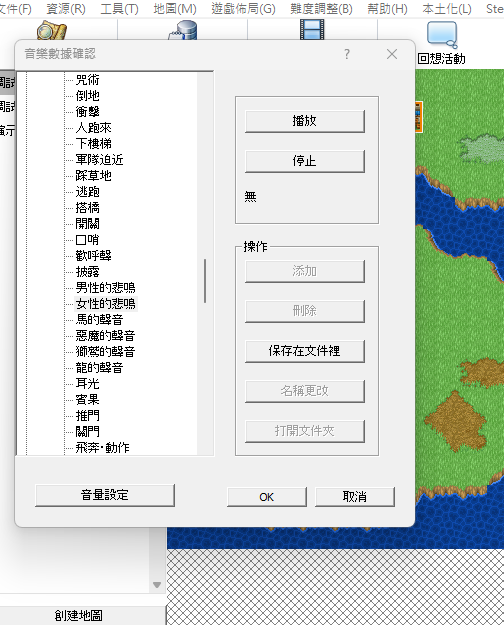
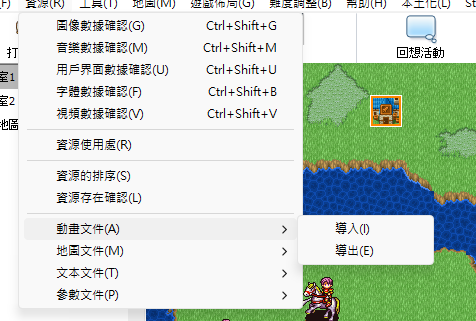
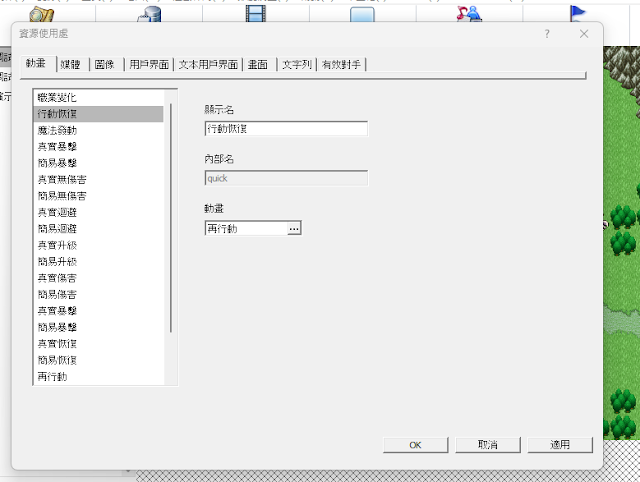
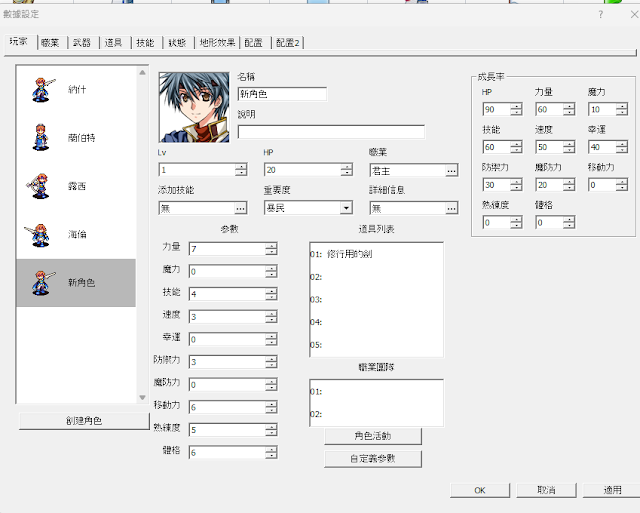
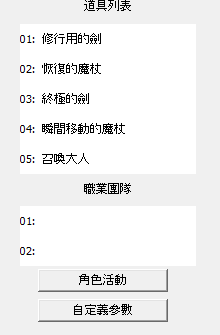
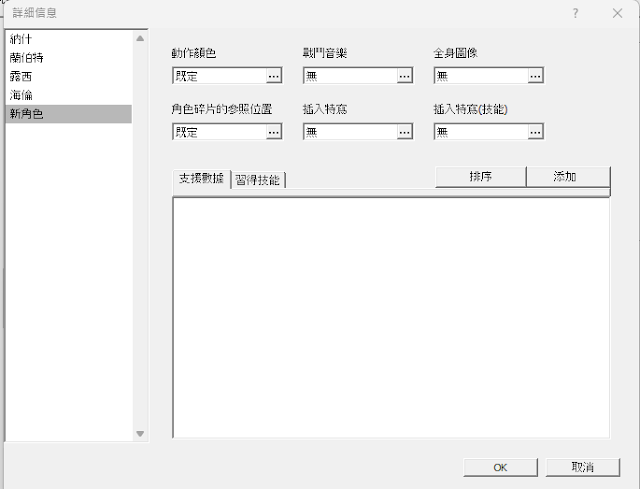
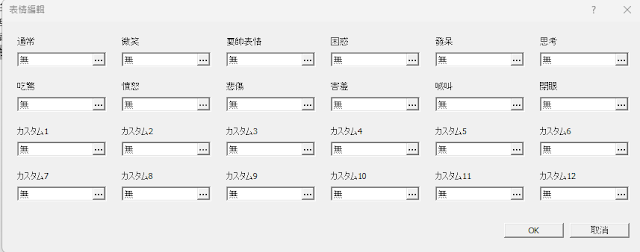
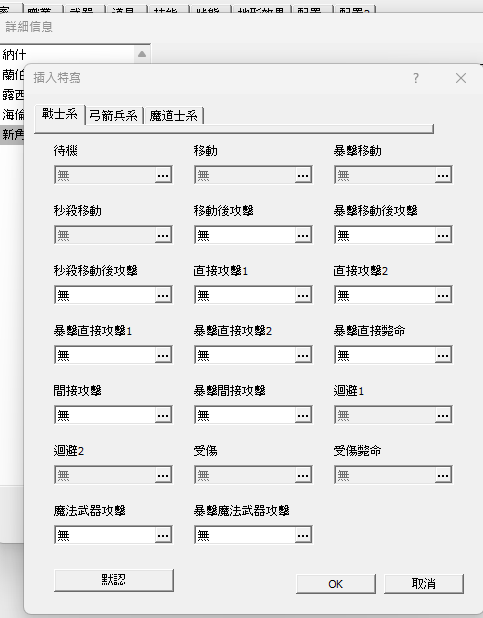
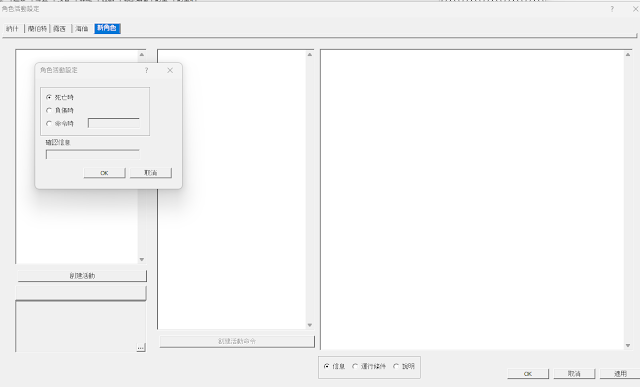
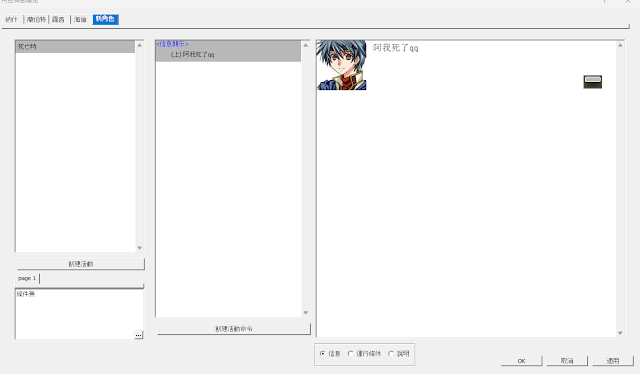
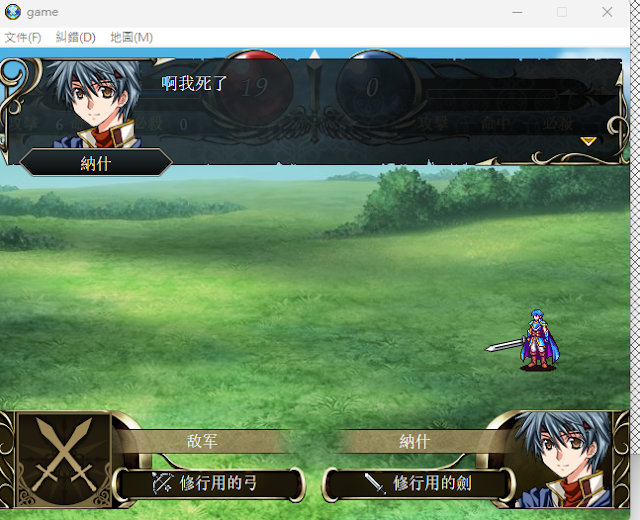
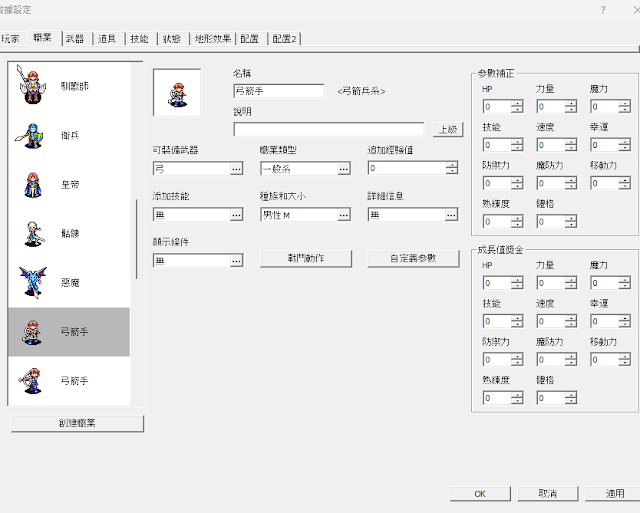
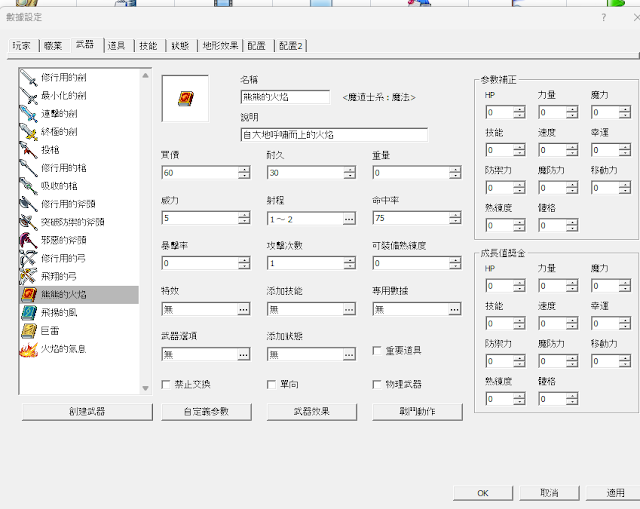
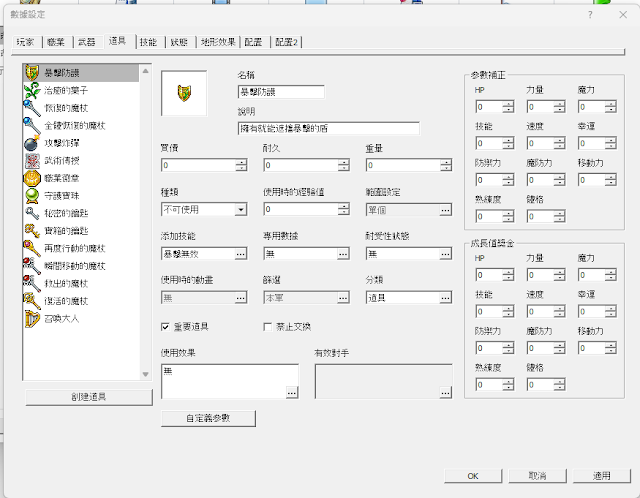
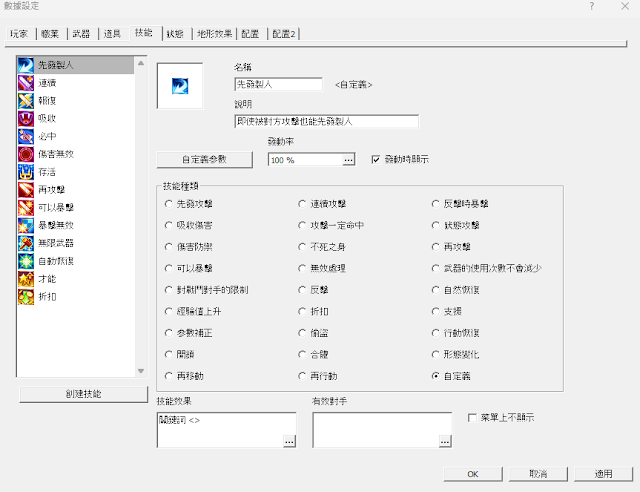
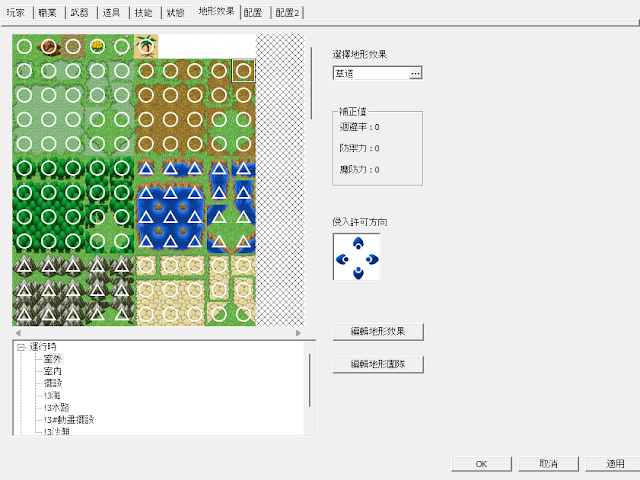
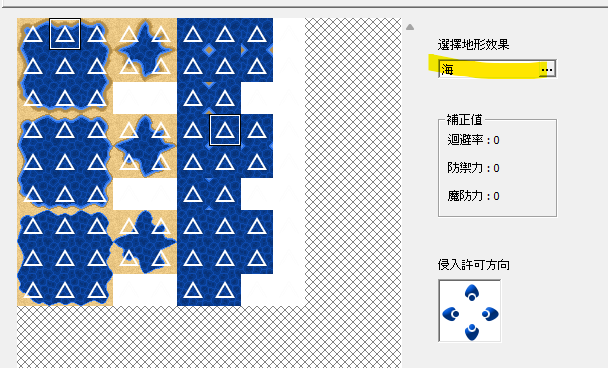
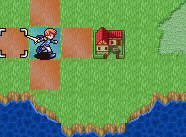

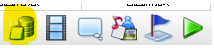
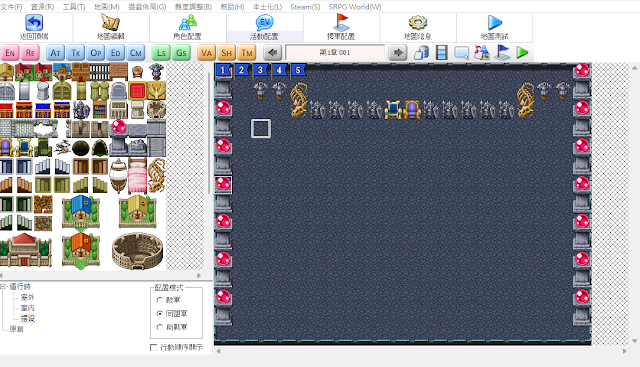
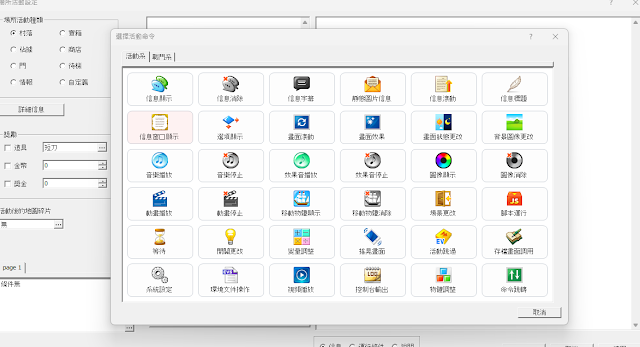
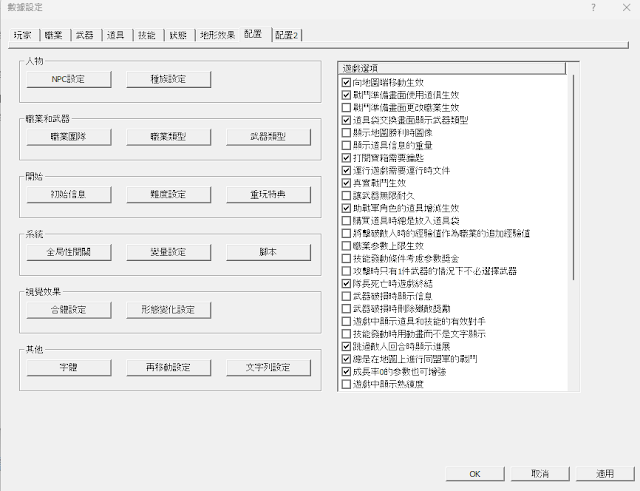
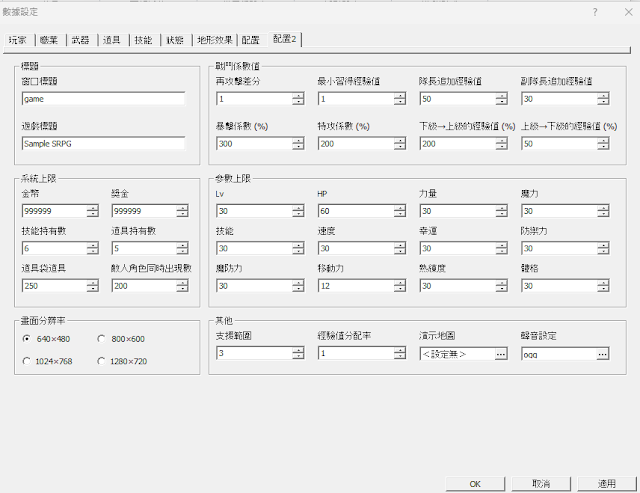
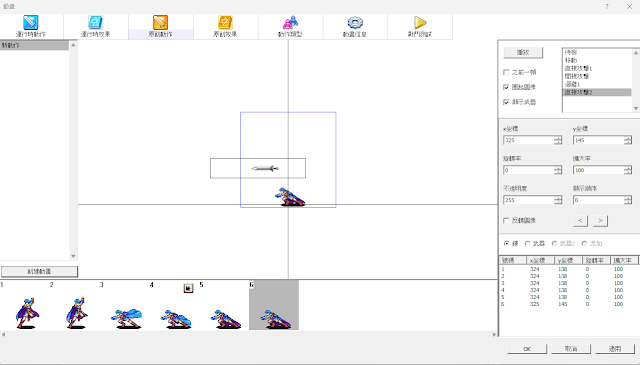
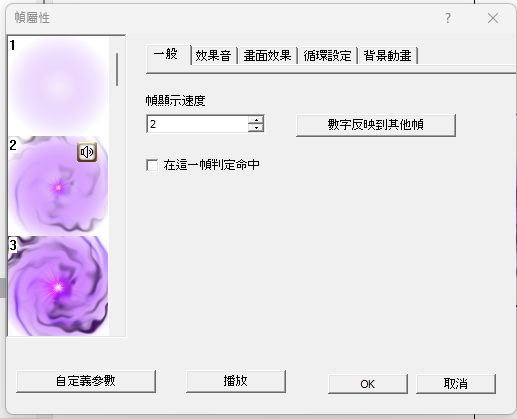




.png)

有趣